Como remover programas da inicialização do Windows 10
Uma das melhores maneiras de melhorar o tempo de inicialização do Windows é impedir que programas indesejados sejam carregados com o sistema operacional Windows. Programas como Skype, Evernote e TeamViewer iniciam automaticamente com o sistema operacional Windows com configurações padrão.
Nas versões anteriores do Windows 7, a opção de remover ou desativar as entradas de inicialização estava presente no utilitário de configuração do sistema. No Windows 8 / 8.1 e Windows 10, o mesmo foi movido para o Gerenciador de Tarefas.
Neste guia, veremos as quatro principais maneiras fáceis de remover programas da inicialização do Windows 10.
Método 1 de 4
Desative os programas de inicialização usando o Gerenciador de Tarefas
Etapa 1: abra o Gerenciador de tarefas pressionando simultaneamente as teclas Ctrl, Shift e Esc. Como alternativa, clique com o botão direito no local vazio da barra de tarefas e clique em Gerenciador de Tarefas para abri-lo.
Etapa 2: se o Gerenciador de tarefas for iniciado com uma visualização mínima, clique no botão Mais detalhes para visualizar o gerenciador de tarefas real.
Etapa 3: Clique na guia Inicializar para alternar para a mesma.
Etapa 4: aqui, clique com o botão direito do mouse na entrada do programa que deseja parar de carregar com o Windows 10 e clique na opção Desativar para removê-lo da pasta de inicialização do Windows 10. É isso!
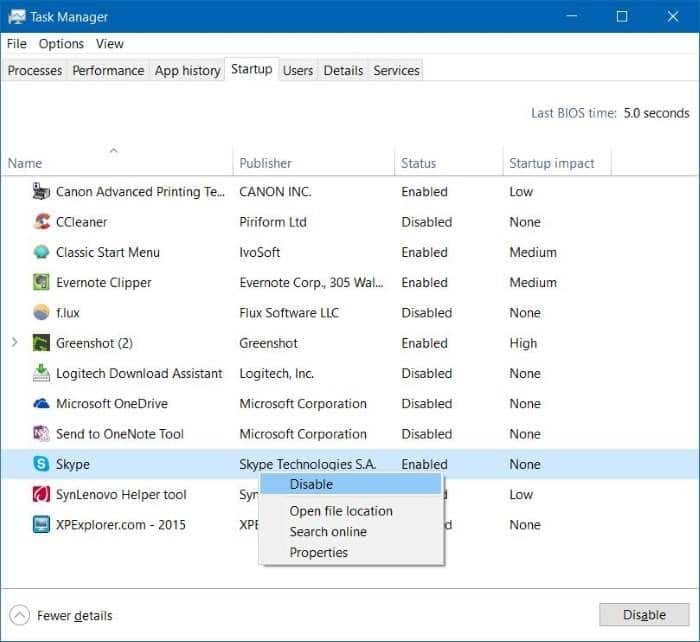
Método 2 de 4
Desative os programas de inicialização por meio do aplicativo Configurações
O aplicativo Configurações agora oferece suporte ao gerenciamento de itens de inicialização.
Etapa 1: navegue até o aplicativo Configurações \u0026 gt; Aplicativos \u0026 gt; Inicialização.
Etapa 2: desative os aplicativos que você não deseja carregar com o Windows 10 movendo o controle deslizante para a posição desligado.
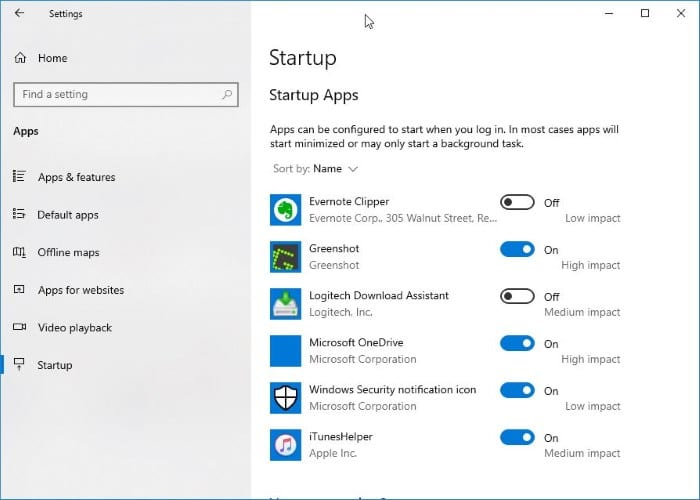
Método 3 de 4
Excluir programas de inicialização da pasta de inicialização
Como disse antes, os atalhos dos programas que começam com o Windows 10 são salvos principalmente em uma pasta chamada Inicializar. Você pode excluir um atalho de programa desta pasta para interromper a inicialização do programa com o Windows 10. Veja como fazer isso. Observe que você pode não encontrar todos os aplicativos que inicializam o Windows na pasta Inicializar. Se você não conseguir encontrar o atalho do programa que está procurando, siga as instruções em outros métodos.
Etapa 1: abra a caixa de comando Executar pressionando simultaneamente o logotipo do Windows e as teclas R.
Etapa 2: no campo, digite shell: startup e pressione a tecla Enter para abrir a pasta de inicialização.
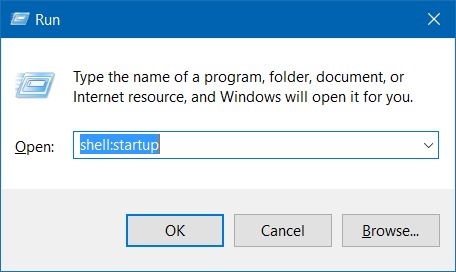
Etapa 3: selecione o atalho do programa que deseja remover da inicialização do Windows 10 e pressione a tecla Delete.
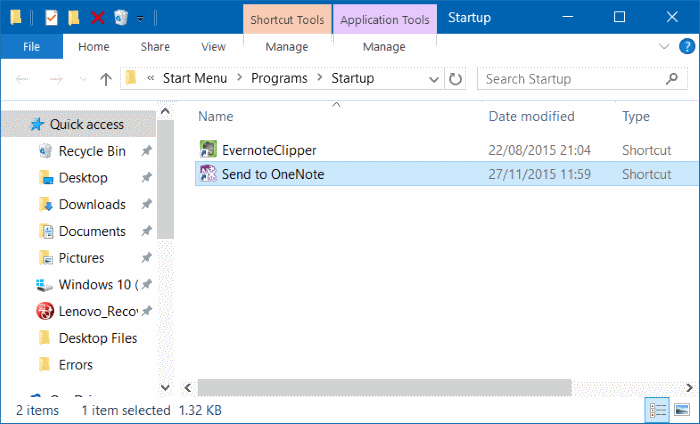
Método 4 de 4
Remover programas de inicialização usando CCleaner
Muitos dos utilitários de otimização populares do Windows, como CCleaner e Glary Utilities, ajudam a remover programas da inicialização do Windows. Neste guia, veremos como remover programas de inicialização usando o popular CCleaner (gratuito).
Etapa 1: Baixe o CCleaner e instale-o, se ainda não estiver instalado.
Etapa 2: inicie o CCleaner, clique em Ferramentas e clique em Inicializar .
Etapa 3: na guia Windows , selecione a entrada do programa que deseja remover da inicialização e clique no botão Desativar botão.
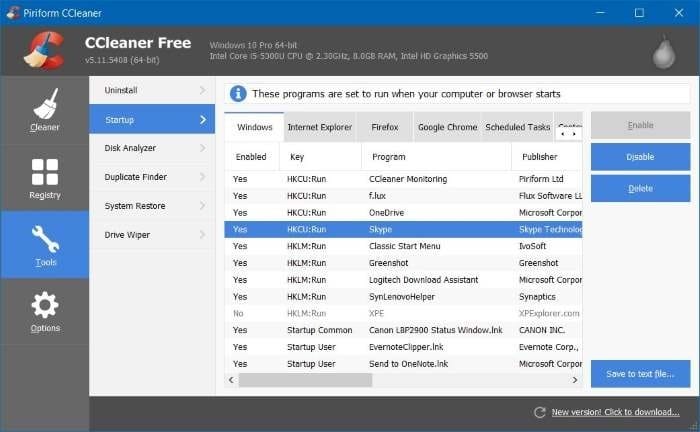
É isso!
Como adicionar aplicativos instalados da Loja para inicialização no guia do Windows 10 também pode interessar a você.